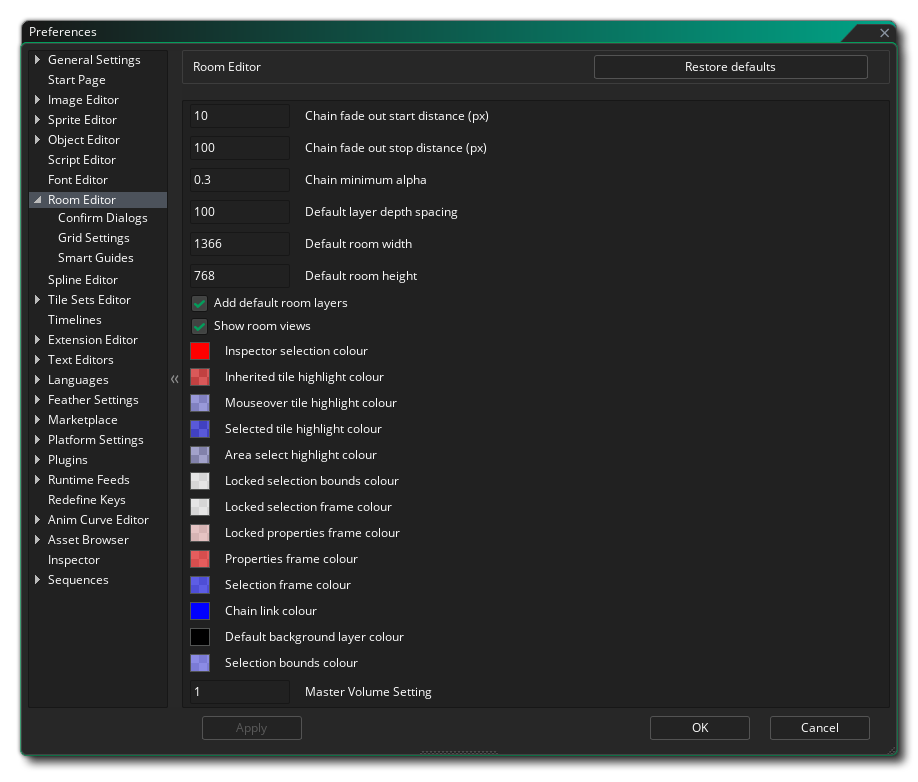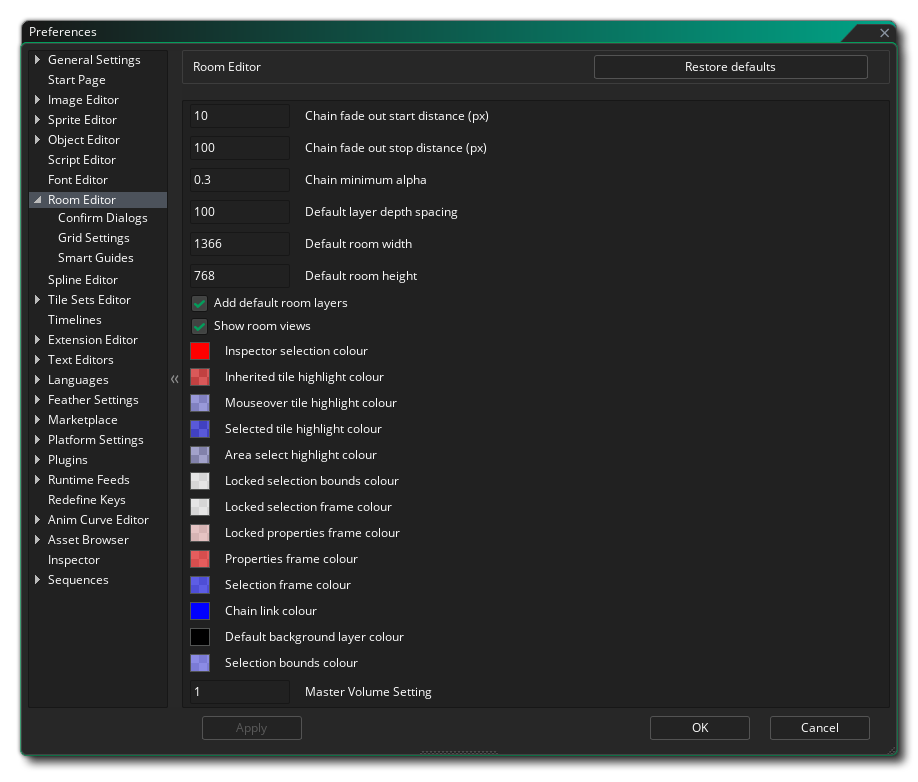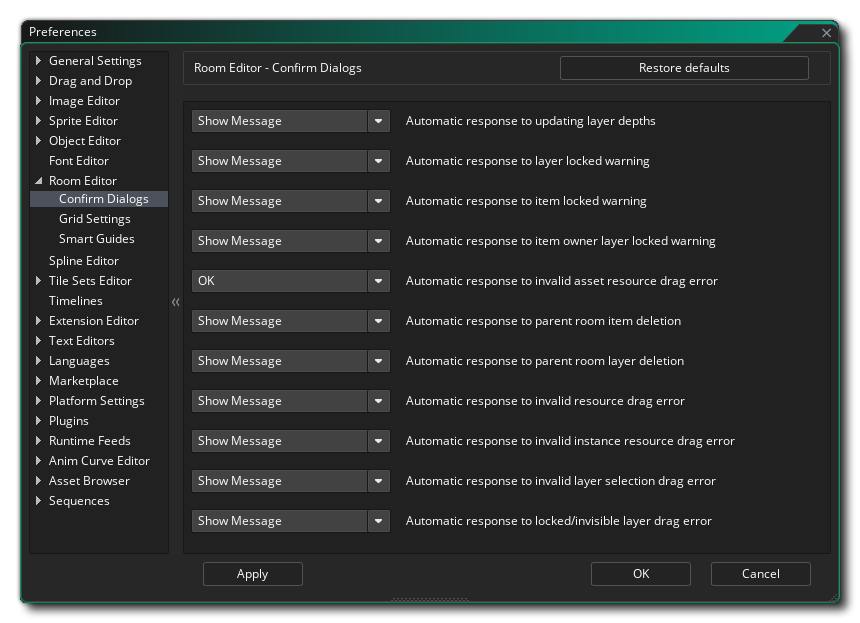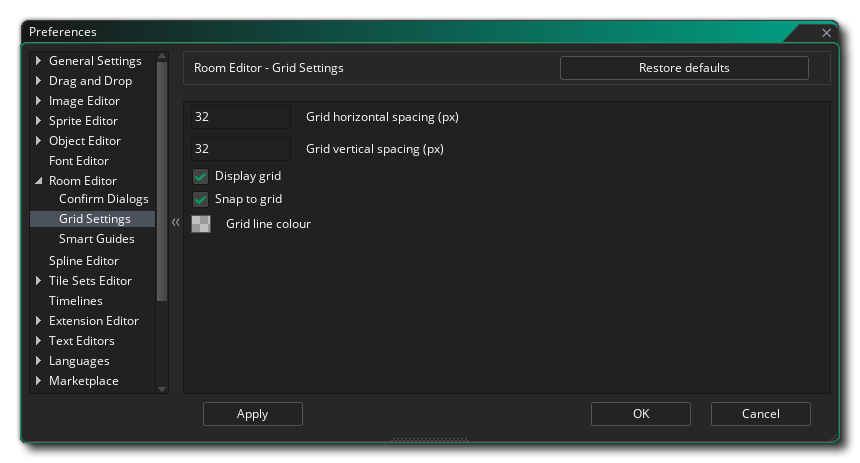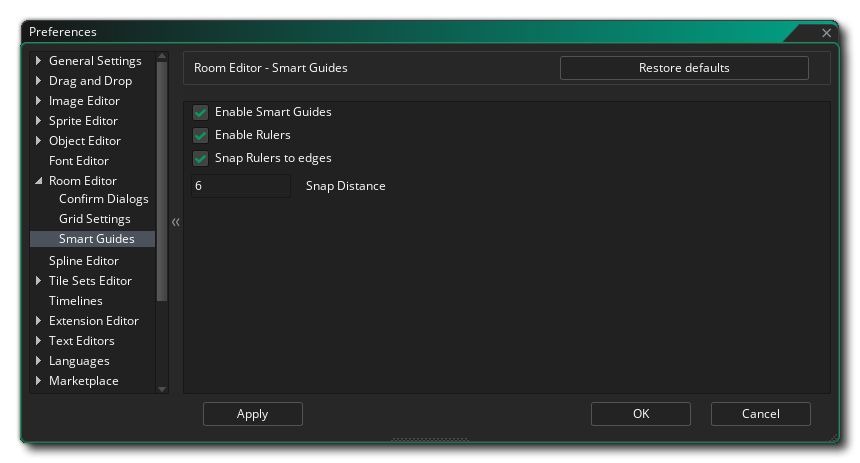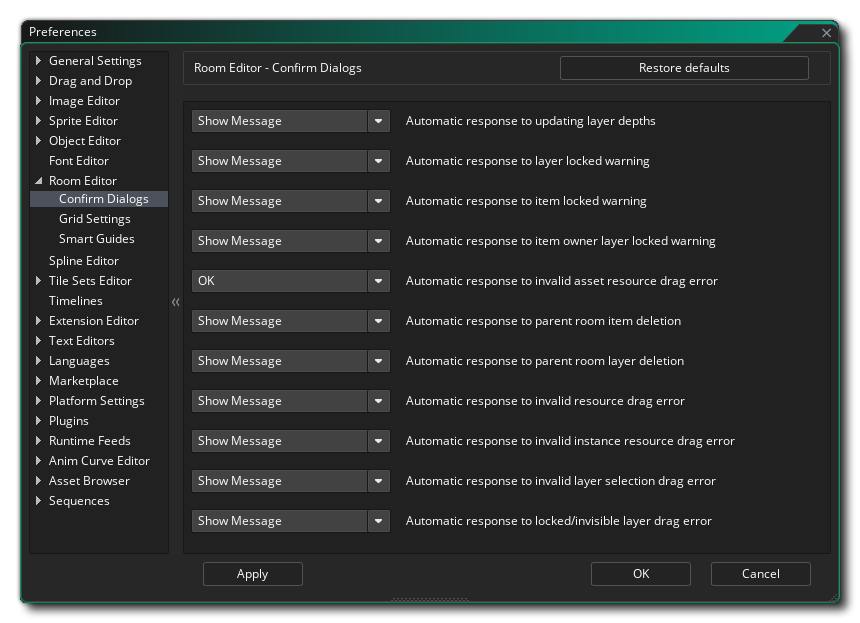
当您执行某些操作时,可以使用确认对话框首选项来更改房间编辑器中显示的消息。您可以更改的消息包括:
- 自动响应更新层深度:当您更改层深度时,会显示一条消息,警告您这样做也会自动更新所有其他层深度。使用此选项,您可以选择让消息显示,让它更新层,就像你点击"确定"一样,或者让它不更新任何东西,就像你点击"否"一样。
- 自动响应层锁定警告:如果您尝试删除房间中的某个层,而该层恰好被锁定,则默认情况下会显示一条消息。但是,将此选项设置为"OK"将不会显示该消息,也不会让您删除该层。
- 自动响应项目锁定警告:如果您尝试删除恰好已锁定的项目,默认情况下将显示一条消息。但是,将此选项设置为"OK"将不会显示该消息,也不会让您删除该项目。
- 自动响应对项目所有者层锁定的警告:如果您尝试删除某个层上的项目,而该层碰巧被锁定(即使该项目未被锁定),则默认情况下会显示一条消息,通知您无法完成此操作。但是,将此选项设置为"OK"将不会显示该消息,也不会让您删除该项目。
- 在将序列/精灵拖动到不合适的层上时创建新的资源层:如果您尝试将精灵(或序列)添加到不是资源层的层,则默认情况下会显示一条消息,通知您无法完成此操作,并询问您是否要为正在拖动的项目创建新的资源层。然而,将此选项设置为"OK"将不会显示该消息,并自动为精灵(和序列)创建一个新的层。
- 自动响应父房间项目删除:您可以在此选择删除属于父房间(因此存在于所有子房间中)的项目时发生的操作。默认情况下,会显示一条警告消息并让您决定要做什么,但您可以将其设置为"删除所有"以取消该消息,并继续从父房间及其所有子房间中删除项目,也可以选择"保持所有"以取消该消息中止删除。
- 自动响应删除父房间层:您可以在此处选择删除属于父房间的层(因此存在于所有子房间中)时发生的操作。默认情况下,会显示一条警告消息并让您决定要做什么,但您可以将其设置为"删除所有"以取消该消息,并继续从父房间及其所有子房间中删除该层,也可以选择"保持所有"以取消该消息中止删除。
- 自动响应无效资源拖动错误:如果您尝试将资源添加到未指定为该资源类型的层(如添加到实例层的路径),则默认情况下会显示一条消息,通知您无法完成此操作。但是,将此选项设置为"OK"不会显示消息,也不会让您添加资源。请注意,此选项不适用于实例、精灵或序列。
- 在将对象拖动到不合适的层上时创建新的实例层:如果您尝试将对象实例添加到不是实例层的层,则默认情况下会显示一条消息,通知您无法完成该操作,并询问您是否要为正在拖动的项目创建新的实例层。但是,将此选项设置为"OK"将不会显示该消息,并会自动为实例创建一个新层。
- 自动响应无效的层选择拖拽错误:当您在层编辑器中选择了多个层(或根本没有选择任何层)时,您可以在这里选择将资源拖到房间编辑器上时发生的情况。默认情况下会显示一条警告消息,但您可以将此选项设置为"OK"以取消显示该消息并继续,而不添加任何资源。
- 自动响应锁定或不可见的层拖动错误:您可以在此处选择将资源拖到已锁定或标记为不可见的层上时发生的操作。默认情况下会显示一条警告消息,但您可以将此选项设置为"OK"以取消显示该消息并继续,而不添加任何资源。
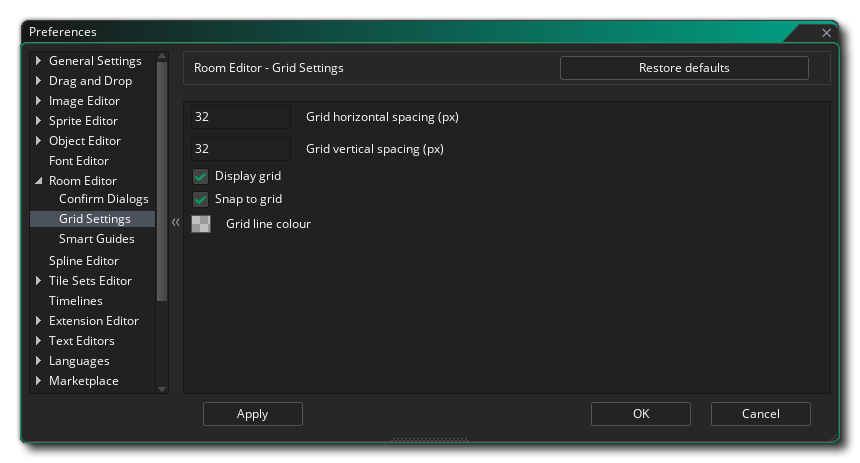
网格设置首选项用于更改网格覆盖的工作方式,可用选项如下:
- 网格水平间距(像素):这将以像素为单位设置房间网格的网格单元的水平间距。默认值为 32px。
- 网格垂直间距(像素):这将以像素为单位设置房间网格的网格单元的垂直间距。默认值为 32px。
- 显示网格线:此选项将在您第一次打开房间时打开或关闭房间网格线。默认情况下,它是打开的,但即使它被关闭,您也可以使用房间编辑器本身中的相应按钮再次启用它。
- 捕捉到网格线:使用此选项,可以设置在最初打开房间时,是否默认将资源捕捉到房间网格线。默认情况下,它是打开的,但即使它被关闭,您也可以使用房间编辑器本身中的相应按钮再次启用它。
- 网格线颜色:该选项允许您设置房间网格线的颜色 (包括 Alpha 分量)。默认值为 (ARGB)#30FFFFFF。
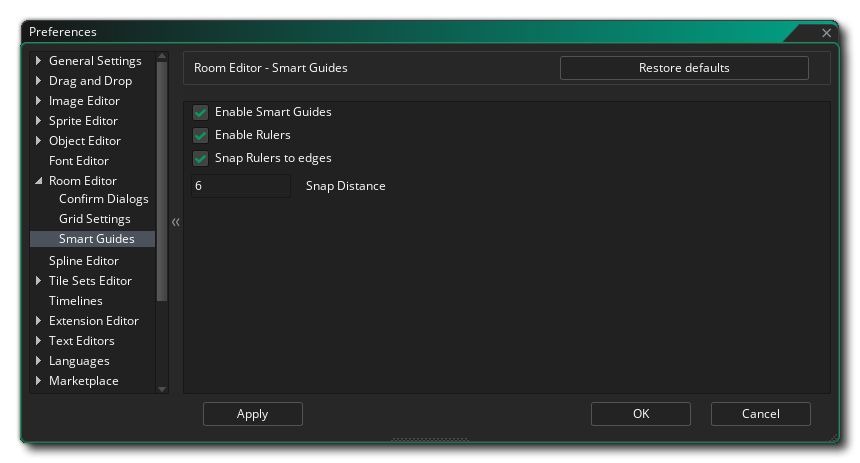
本节详细介绍房间编辑器的智能参考线首选项。可用选项包括:
- 启用智能参考线:用于在房间编辑器中启用/禁用智能参考线。默认为启用。
- 启用尺子:该选项会打开/关闭房间编辑器中的侧尺子。默认为启用。
- 靠齐尺子边缘:启用此选项后,将从尺子拖动到房间编辑器中的参考线与放置在房间中的任何资源对齐。默认为启用。
- 捕捉距离:此设置告诉房间编辑器参考线与资源之间的距离,参考线必须与资源保持多远的距离,然后才能将参考线与资源的一侧对齐。默认值为 6px.